Recalibrar la posición inicial de una impresora 3D:¡Paso a paso!
A medida que nuestra experiencia en la impresión 3D crece con el paso del tiempo, también podemos tener el coraje suficiente para comenzar a jugar con nuestro hardware, instalar actualizaciones o configurar otros fragmentos de código G de inicio y finalización. Ver cómo nuestras adiciones mejoran la calidad de salida de nuestra máquina puede ser increíblemente gratificante y seguramente adquiriremos una gran cantidad de conocimiento mientras las hacemos.
Al cambiar un componente principal de nuestra impresora, es muy posible que necesite reconfigurar su posición inicial debido a la diferencia de dimensiones entre la parte antigua y la nueva. Esto ciertamente me pasó cuando cambié mi hotend anterior por uno nuevo totalmente metálico. La diferencia de tamaños creó un desplazamiento de aproximadamente 14 mm que debía tenerse en cuenta.
En este artículo, iremos paso a paso y explicaremos cómo recalibrar la posición inicial de casi todas las impresoras 3D.
Para volver a calibrar el inicio de una impresora 3D, es necesario abrir el firmware, ajustar la configuración para que refleje las modificaciones físicas implementadas de la máquina, volver a compilar el firmware, exportarlo y cargar el archivo .hex generado. a la impresora 3D.
Pasos para recalibrar la posición inicial de una impresora 3D
Saber qué firmware usa su impresora 3D

Para recalibrar la posición de inicio de la impresora 3D de acuerdo con el hardware recién instalado (u otras posibles razones), es esencial averiguar qué tipo de firmware utiliza. Afortunadamente, casi todos los fabricantes más populares usan un firmware llamado Marlin o un descendiente personalizado de este.
Las impresoras Lulzbot, Anet, Artillery 3D, AnyCubic, Alphawise, Bibo, BQ, BCN3D, Creality, FLSun, FolgerTech, Geeetech, JGAurora, LMYSTAR, Makerbase, Mingda, Printrbot, Prusa Research, Tevo, TronXY, Ultimaker, Wanhao y Zonestar son solo algunos de los fabricantes populares que usan firmware Marlin.
Para el resto del artículo, supondremos que posee una máquina que utiliza este firmware, ya que cubrirá casi todos los casos. Incluso mi impresora, cuya marca* no aparece en la lista porque soy la única persona que conozco que tiene una, usa este firmware.
*:Para los curiosos, el fabricante se llama Createbot. No el famoso Creatbot, sino Createbot.
Opción 1:busque una versión lista para usar
Esta opción, que es la más sencilla, es adecuada para aquellos usuarios que solo desean restablecer o actualizar el firmware de sus impresoras. Tal vez revirtió algunas actualizaciones y solo quiere volver al firmware predeterminado de su máquina.
Si esta opción es adecuada para sus propósitos, siga estos pasos:
1.1 Descargue el firmware de su impresora:
Primero, asegurémonos de obtener la última versión de firmware de Marlin para su impresora. A continuación hay algunos enlaces útiles para encontrarlo rápidamente.
- Prusa:https://www.prusa3d.com/drivers/
- Creality:https://www.creality.com/en/download
- Anet:https://shop.anet3d.com/blogs/download
- Ultimaker:https://ultimaker.com/software/firmware
- Marlin genérico:https://marlinfw.org/meta/download/ (necesita compilación)
Si posee una impresora 3D que no figura en la lista anterior (esta lista definitivamente no es exhaustiva), seguramente la encontrará buscando “SU_MODELO_DE_IMPRESORA+firmware ”.
1.2 Conecte la impresora 3D a su computadora
El siguiente paso consiste en establecer una conexión entre la máquina y su computadora. Hay varias formas de lograrlo, pero la conexión a través de un cable USB es definitivamente la más sencilla y sencilla.
La mayoría de las impresoras 3D requieren un cable tipo USB-B. Aunque es un tipo bastante impopular de enchufe de bus serie universal, lo más probable es que su máquina incluya uno. De lo contrario, esa aburrida impresora normal (de papel, no 3D), casi definitivamente usa una que puedes tomar prestada por un tiempo.
1.3 Sube el firmware a tu impresora 3d
Este paso se puede lograr fácilmente con nada menos que su rebanadora preferida. Para mantener las cosas breves y concisas, lo guiaré a través de los pasos a seguir si está usando Cura. Otras cortadoras tienen un proceso casi idéntico.
En "Configuración ”, seleccione “Impresora ” y seleccione “Administrar impresoras ”. Después de que aparezca la ventana, seleccione su y haga clic en "Actualizar firmware ”.
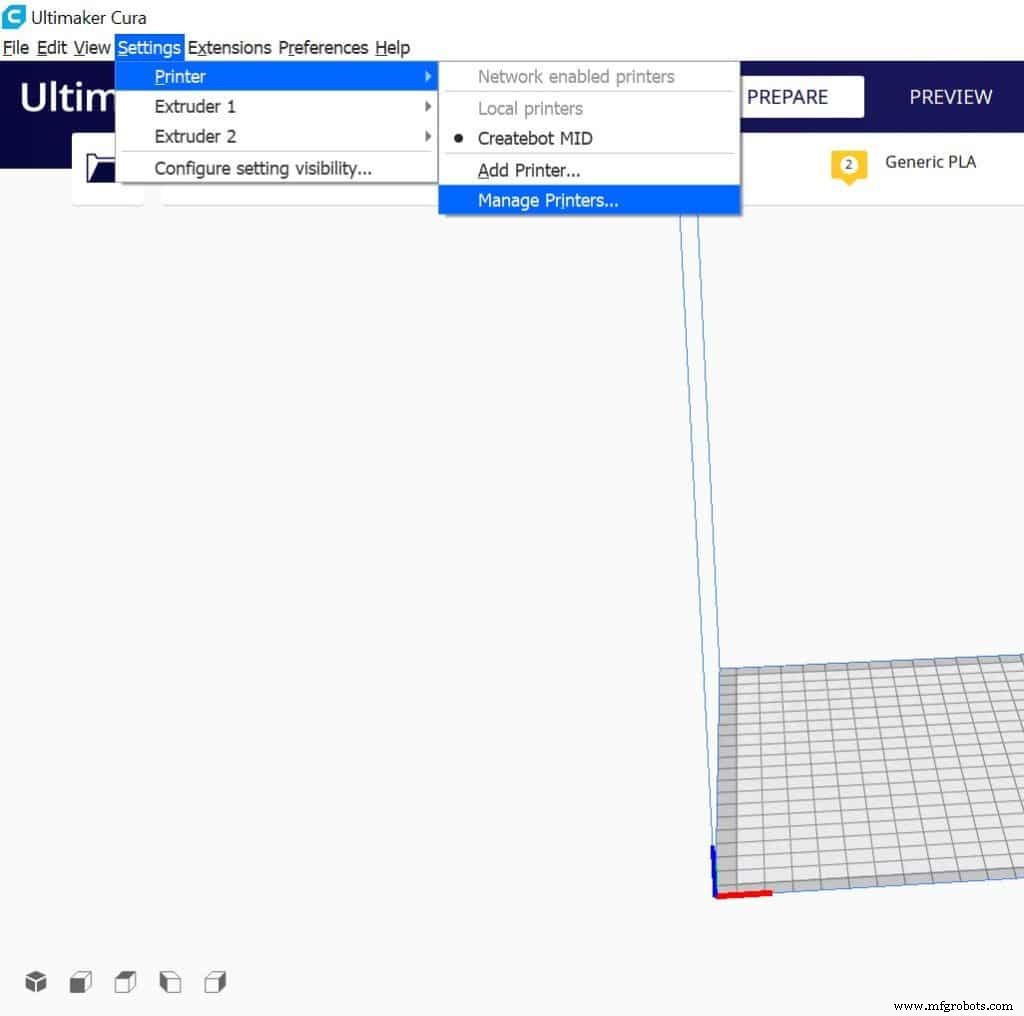
Para que este paso funcione, es necesario que hayas establecido previamente una conexión con tu impresora (paso anterior). Si logró hacerlo, podrá hacer clic en "Cargar firmware personalizado ”. Ahora solo necesita seleccionar el firmware que descarga. El archivo de destino debe tener un ".hex ” extensión.
La carga puede demorar hasta un minuto, así que asegúrese de no desconectar nada durante el proceso.
Si siguió todos los pasos al pie de la letra, ¡ahora puede darse una palmadita en la espalda antes de usar una impresora 3D con firmware recién instalado!
Opción 2:Compile su propio firmware Marlin
Esta opción puede parecer un poco desalentadora al principio, pero tenga en cuenta que si de alguna manera comete un error durante el proceso, siempre puede consultar la primera opción y revertir los cambios.
Después de completar con éxito este proceso, definitivamente se sentirá como un profesional y seguramente recorrerá círculos alrededor de su comunidad de impresoras 3D.
Antes de comenzar, asegúrese de tener Arduino IDE instalado en su computadora, ya que será necesario para compilar el firmware. Puedes descargarlo gratis desde aquí.
¡Empecemos!
2.1 Descargar la fuente del Firmware
El primer paso consiste en descargar el código fuente del firmware Marlin. No entre en pánico antes de comenzar, no se requiere experiencia en programación para seguir esta ruta.
Puede descargar el código fuente de Marlin desde aquí.
Si posee un CubeAnet8, un Anycubic 4MAX, un TronXY X5s o un Anet AM8, puede descargar el firmware preparado desde este increíble sitio web. En caso de que pensaras que esto no era lo suficientemente difícil, notarás que te redirigí a un sitio en alemán.
2.2 Modificación de la configuración del Firmware Marlin
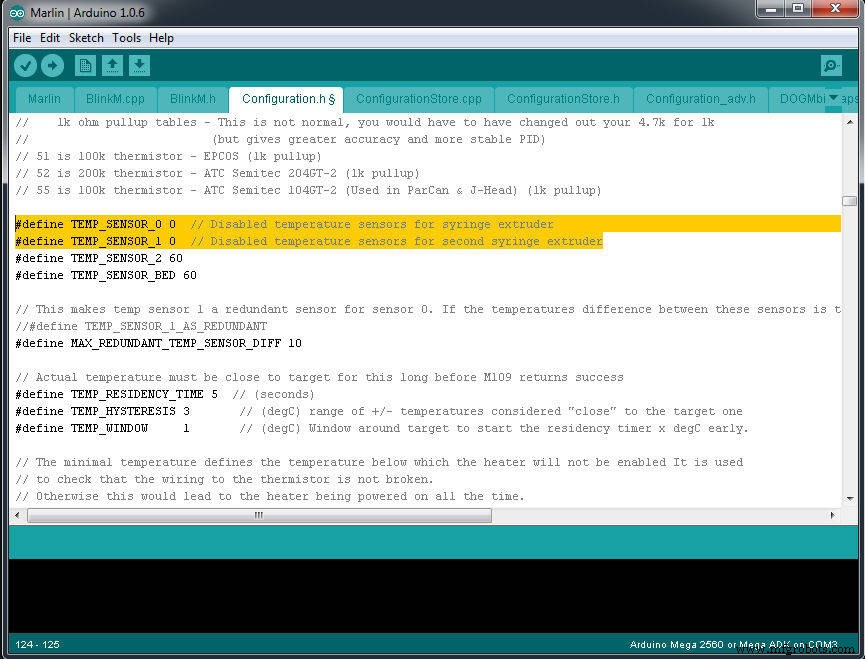
Usando el IDE de Arduino, abra el archivo llamado "Marlin.ino ”, que se encuentra dentro del “Marlin ” carpeta. Vaya a “Configuración.h ”* archivo de boceto y busque las siguientes líneas:
*Dado que sus impresoras probablemente se enviaron con un archivo de configuración personalizado, se recomienda solicitarlo a su vendedor o fabricante y realizar los cambios en ese archivo.
Deberá ajustar esta configuración hasta lograr la posición deseada. Esta iteración puede volverse tediosa si decide hacerlo por prueba y error en lugar de medir con un calibrador, por lo que puede ser útil usar Repetier Host para que las cosas sean un poco más fluidas.
2.3 Compilar el firmware de Marlin
Una vez que haya terminado de modificar la configuración, puede hacer clic en “Sketch ” y “Verificar/Compilar ” justo después.
Compilación para Ender3 o similar
Es posible que encuentre algunos problemas en el futuro si posee una Ender3, ya que utiliza un microcontrolador ATmega1284P de 16 bits, que no es compatible de forma predeterminada. En ese caso, descargue Sanguino desde aquí y suelte los archivos extraídos en ".../Arduino/hardware ” ruta de su instalación Arduino IDE.
Después de hacerlo, asegúrese de configurar las siguientes opciones:
Herramientas>Tablero:> Sanguino
Herramientas>Procesador:>ATmega1284 o ATmega1284P (16 MHz)
Además de estos dos pasos, descargue U8Glib desde aquí y agréguelo a través de Sketch>Include Library>Add .ZIP Library…
Exportar y cargar el firmware compilado a su impresora
A estas alturas, es probable que tenga algún tipo de trastorno de estrés postraumático, pero tenga la seguridad de que la peor parte ya ha pasado. Solo necesitamos exportar el código compilado haciendo clic en “Sketch> Export Compiled Binary ”.
Arduino IDE exportará dos archivos, a saber, "Marlin.ino.sanguino.hex ” y “Marlin.ino.with_bootloader.sanguino.hex ”. El único archivo relevante para nuestro propósito actual es el primero ("Marlin.ino.sanguino.hex ”).
No es necesario investigar nada sobre cargadores de arranque y memorias flash, ya que podemos cargarlo mediante nuestro cortador preferido. El resto del proceso ahora es el mismo que en la Opción 1. Todo lo que queda por hacer es conectar la impresora 3D a una computadora a través de un cable USB B y cargar con una cortadora.
¿Puede su impresora 3D perder su posición inicial durante una impresión?
No es raro que una impresora 3D de repente tenga un cambio en el eje X o Y en una capa aleatoria y en todas las restantes. Aunque muchos entusiastas pueden pensar que esto puede deberse a un problema de firmware que hace que la impresora olvide aleatoriamente su posición inicial, la verdadera causa del problema está en el hardware.
En tales casos, en lugar de volver a calibrar la posición inicial, la solución puede basarse en revisar la máquina en busca de piezas sueltas, desalineadas o colocadas incorrectamente. La causa del problema probablemente se encuentre en las correas, la polea de transmisión del motor, las varillas o el carro X.
La razón por la que un cambio repentino en el eje X o Y no es causado por un problema de calibración en el hogar es por la forma en que funciona realmente la impresora 3D.
Cuando comienza una nueva impresión, puede notar que realiza una rutina en la que va a su posición de inicio antes de iniciar todo el trabajo. Después de dicha rutina, la impresora solo sigue las instrucciones dadas por el G-Code y en realidad no recuerda ninguna noción previa de la posición inicial. Simplemente asume que se dirigió correctamente y que todos los movimientos siguientes se ejecutaron correctamente.
Por ejemplo, si las correas de la impresión 3D no están lo suficientemente apretadas, puede provocar un desplazamiento de la capa en la dirección de dicha correa. Dado que la impresora no tiene forma de saber que ocurrió este movimiento incorrecto, simplemente sigue su receta dictada por el archivo.
Cómo saber si la posición inicial de las impresoras 3D es correcta
Para saber si la posición inicial real de la impresora 3D es correcta, puede elegir entre al menos tres métodos sencillos:
Verificar a través de la rutina de nivelación de la cama
La mayoría de las impresoras 3D modernas incluyen algún tipo de rutina de nivelación automática de la cama que pasa por las cuatro esquinas y el centro de la placa de construcción para verificar si la distancia entre la boquilla y la superficie es uniforme. Si inicia esta rutina, lo más probable es que primero vaya a la esquina más cercana al tope final de su impresora. Ahora puede determinar visualmente si esta posición está al menos en el estadio de béisbol de la correcta.
Imprima un rectángulo con la forma de su placa de construcción
Puede crear un cuadrado y cambiar su tamaño a las dimensiones de su placa de construcción una vez cargada en la cortadora. Para no esperar a que el extrusor alcance una temperatura normal, puedes quitar el filamento y poner la temperatura inicial a un valor muy bajo. Esto permitirá que su impresora comience a moverse de inmediato.
Cree su propio G-Code personalizado:esta es la opción más sencilla y consiste en crear su propio archivo con estas simples dos líneas que le indican a su máquina que vaya a la posición inicial.
La primera línea le dice a su impresora que se mueva a las esquinas más lejanas de su máquina hasta que llegue al tope final. La segunda línea moverá el cabezal de la herramienta a la posición cero de los ejes X e Y a la velocidad especificada por F. Tenga en cuenta que agregué un desplazamiento de 15 mm en el eje Z por razones de seguridad.
Consulta nuestra sección de productos recomendados

Creamos una sección de productos recomendados que le permitirá eliminar las conjeturas y reducir el tiempo dedicado a investigar qué impresora, filamento o actualizaciones obtener, ya que sabemos que esta puede ser una tarea muy desalentadora y que generalmente genera mucha confusión. .
Hemos seleccionado solo un puñado de impresoras 3D que consideramos buenas tanto para principiantes como para intermedios e incluso expertos, lo que facilita la decisión, y los filamentos, así como las actualizaciones enumeradas, fueron probados por nosotros y seleccionados cuidadosamente. , para que sepa que cualquiera que elija funcionará según lo previsto.
Impresión 3d
- Mantenimiento del extrusor de su impresora 3D
- Diseño de nuestro laboratorio de impresoras 3D
- Transición de impresora 3D
- Principales opciones del software CAD para impresoras 3D
- Cómo hacer una gran impresora 3D en casa usando Arduino
- Resina de impresora 3D; ¿Se puede reutilizar?
- ¿Las impresoras 3D son ruidosas?
- Cómo desenredar el carrete de filamento de una impresora 3D
- ¿Qué es la impresión UV 3D? ¡La mejor resina UV para impresoras 3D!
- ¿Cuánto cuesta hacer funcionar una impresora 3D (en casa)?
- Guía útil del motor paso a paso de la impresora 3D



